win11怎么更改桌面图标 windows11更改桌面图标的教程
更新时间:2022-05-19 16:34:51作者:huige
通常桌面图标图案都是默认设置好的,一些追求个性化的小伙伴们都喜欢给图标换上自己喜欢的图案,但是因为刚接触win11系统,并不知道怎么更改桌面图标,如果你也感兴趣的话,那就跟小编一起来看看windows11更改桌面图标的教程吧。
具体方法如下:
1、打开电脑设置,点击个性化选项。
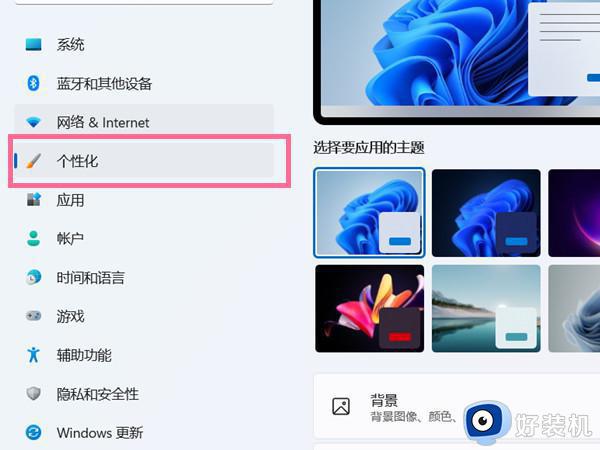
2、进入个性化设置后,点击主题选项。
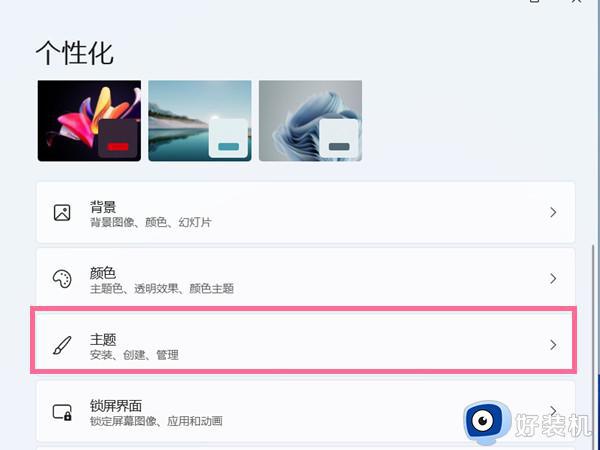
3、点击桌面图标设置。
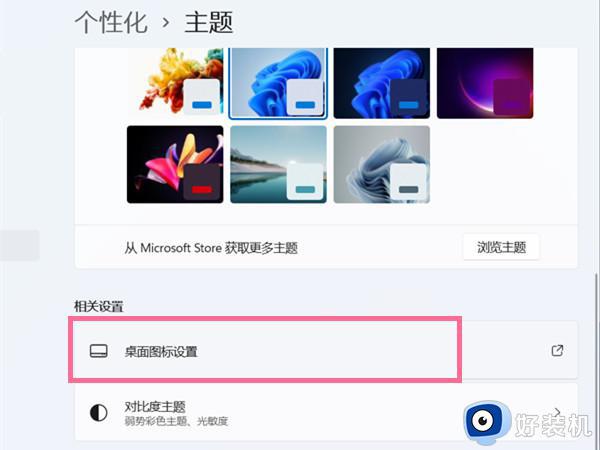
4、点击更改图标,选择想要设置的桌面图标,点击完成即可。
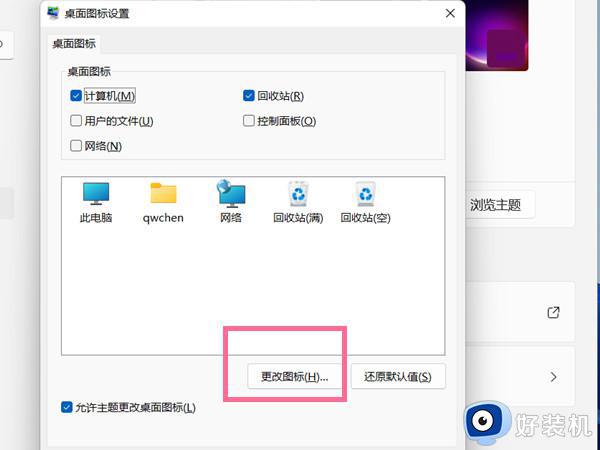
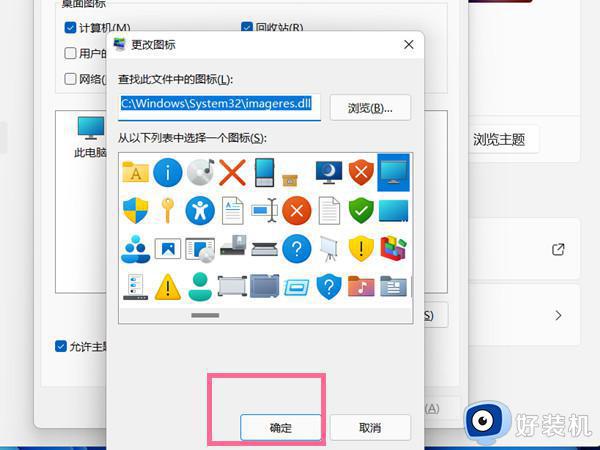
上面给大家讲解的就是win11系统更改桌面图标的详细方法,大家可以根据自己的喜好来给图标换上喜欢的图案吧。
win11怎么更改桌面图标 windows11更改桌面图标的教程相关教程
- windows11怎么调桌面图标大小 win11更改桌面图标大小的步骤
- win11更改字体大小桌面图标丢失怎么恢复 win11更改图标字体大小后桌面图标不见了怎么回事
- win11怎么设置图标大小 win11更改图标大小设置方法
- windows11图标大小设置方法 win11怎么更改图标大小
- win11怎么修改桌面图标大小 win11如何设置桌面图标大小
- windows11桌面图标自动排列的开启方法 windows桌面自动排序怎么设置
- windows11桌面图标自动排列怎么打开 win11自动排序的打开方法
- windows11桌面图标怎么设置 windows11调整桌面图标样式的方法
- win11电脑图标变大了怎么还原 win11修改桌面图标大小的方法
- win11桌面比例大小怎么调整 win11怎么更改图标大小
- win11家庭版右键怎么直接打开所有选项的方法 win11家庭版右键如何显示所有选项
- win11家庭版右键没有bitlocker怎么办 win11家庭版找不到bitlocker如何处理
- win11家庭版任务栏怎么透明 win11家庭版任务栏设置成透明的步骤
- win11家庭版无法访问u盘怎么回事 win11家庭版u盘拒绝访问怎么解决
- win11自动输入密码登录设置方法 win11怎样设置开机自动输入密登陆
- win11界面乱跳怎么办 win11界面跳屏如何处理
win11教程推荐
- 1 win11安装ie浏览器的方法 win11如何安装IE浏览器
- 2 win11截图怎么操作 win11截图的几种方法
- 3 win11桌面字体颜色怎么改 win11如何更换字体颜色
- 4 电脑怎么取消更新win11系统 电脑如何取消更新系统win11
- 5 win10鼠标光标不见了怎么找回 win10鼠标光标不见了的解决方法
- 6 win11找不到用户组怎么办 win11电脑里找不到用户和组处理方法
- 7 更新win11系统后进不了桌面怎么办 win11更新后进不去系统处理方法
- 8 win11桌面刷新不流畅解决方法 win11桌面刷新很卡怎么办
- 9 win11更改为管理员账户的步骤 win11怎么切换为管理员
- 10 win11桌面卡顿掉帧怎么办 win11桌面卡住不动解决方法
